De Alexa Voice Assistant gebruiken op uw Amazon Fire TV

Onbekend bij vele Amazon Fire TV- en Fire TV Stick-eigenaars, kunt u eenvoudig toegang krijgen tot de krachtige stemassistent van Amazon, Alexa. Fire TV-apparaat.
Dit is ook niet uw standaard spraakbesturing, het is veel meer. Toen het voor het eerst werd uitgebracht, werd de Fire TV geleverd met een eenvoudige basishandleiding ingebouwd - je kon zoeken naar shows, films, apps en andere media binnen het Amazon ecosysteem. Hoewel het zoeken naar spraak goed werkte voor je Amazon-spul, was het niet echt handig om tv-programma's en dergelijke te bekijken.
GERELATEERD: HTG geeft een overzicht van de Amazon Fire TV: Beefy hardware klaargemaakt voor het Amazonecosysteem
Maar na de release van de Amazon Echo en zijn krachtige stemassistent Alexa, stapte Amazon uiteindelijk in de uitrol van Alexa-ondersteuning voor de Fire TV. De functionaliteit op het Fire TV-platform is identiek aan de functionaliteit op het Echo-platform, behalve voor een klein verschil: terwijl de Echo een always-on-microfoon heeft om uw verzoeken te beantwoorden zonder fysieke interactie met het apparaat, moet u op de Fire TV drukken de microfoonknop op de afstandsbediening om het Alexa-systeem te activeren.
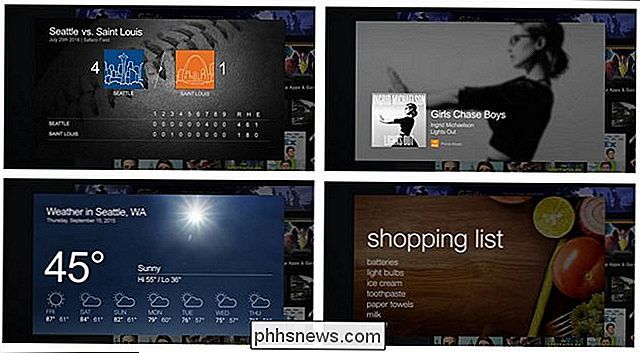
Dat kleine ongemak terzijde, je kunt nog steeds alle geweldige dingen doen met Alexa on the Fire TV die je kunt doen met de Echo. Je kunt vragen over het weer, Prime-muziek streamen, items toevoegen aan je boodschappenlijst, het nieuws bekijken, kijken hoe het met je favoriete team gaat en meer. Je zou zelfs gemakkelijk kunnen beweren dat ondanks het gedoe van het indrukken van de knop en het nodig zijn om de televisie aan te sluiten op de Fire TV aan te zetten tijdens het gebruik, dat de on-screen displays meer dan het ongemak compenseren. Hoewel de Echo zich beperkt tot het geven van audiofeedback (en het sturen van aanvullende informatie naar de bijbehorende mobiele Alexa-app), heeft de Fire TV-implementatie van Alexa echt gepolijste kaarten op het scherm weergegeven, zoals te zien is in de bovenstaande schermverzameling.
dit klinkt als een Fire TV-functie waarmee je aan boord kunt profiteren, laten we eens kijken wat je nodig hebt en hoe je het kunt gebruiken.
Wat je nodig hebt
Om te genieten van Alexa op je Fire TV, jij, op het minimum heeft de volgende zaken nodig:
- Een eerste generatie Fire TV of hoger, geüpdatet naar Fire OS 5 of hoger met de meegeleverde stemafstandsbediening.
- Een eerste generatie Fire TV Stick of hoger, bijgewerkt naar Fire OS 5 met de optionele stemafstandsbediening.
Ondersteuning voor de oudere Fire TV-eenheden is een relatief nieuwe (en welkome) wijziging - nu kan iedereen met een Fire TV Alexa gebruiken. U kunt uw versienummer van Fire TV controleren door naar Instellingen> Systeem> Info op uw Fire TV te gaan.
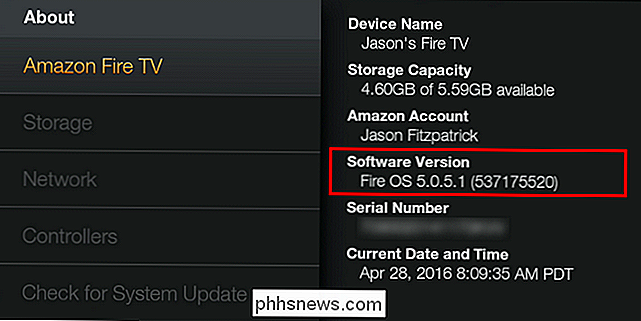
Hoewel de Fire TV altijd met een stemafstandsbediening is geleverd, deed de eerste generatie van de Fire TV Stick dat niet. Vanaf dit artikel kun je een stemafstandsbediening ophalen voor $ 30, maar het verschil tussen het krijgen van een heel Fire TV Stick-pakket met de standaard afstandsbediening ($ 35) en met de stemafstandsbediening ($ 45) is slechts tien dollar. Met dat in gedachten als je een stemafstandsbediening nodig hebt, is het misschien de moeite waard om alleen nog een Fire TV-bundel te kopen.
De afstandsbediening is helaas een niet-optioneel onderdeel. Hoewel Amazon een Fire TV-afstandsbediening heeft voor Android, iOS en hun mobiele Fire-apparaten, is de spraakfunctionaliteit van de afstandsbediening beperkt tot de originele voice-search van Fire TV en Alexa wordt op onverklaarbare wijze niet ondersteund.
Ten slotte, als je wilt maak gebruik van Prime streaming muziek of spraakgebaseerde bestellingen, je hebt een Amazon Prime-account nodig - Prime is niet nodig voor andere functies zoals nieuws, sportuitslagen, weer, etc.
OPMERKING: vanaf dit punt zullen we doorverwijzen voor beide apparaten eenvoudigweg als de "Fire TV" omwille van de bondigheid.
Alexa On the Fire TV gebruiken
Als u onlangs uw Fire TV hebt gekocht of hebt bijgewerkt naar Fire OS 5 of hoger, Alexa-integratie wordt automatisch ingeschakeld, maar als je een van de specifieke triggers van Alexa niet hebt gebruikt, heb je je misschien niet gerealiseerd. Laten we eens kijken hoe Alexa kan worden geactiveerd met de stemafstandsbediening en hoe je je Alexa-ervaring kunt aanpassen.
Alexa oproepen met een knop Druk op
Om Alexa te summonen, laten we beginnen vanuit het hoofdmenu van Fire TV.
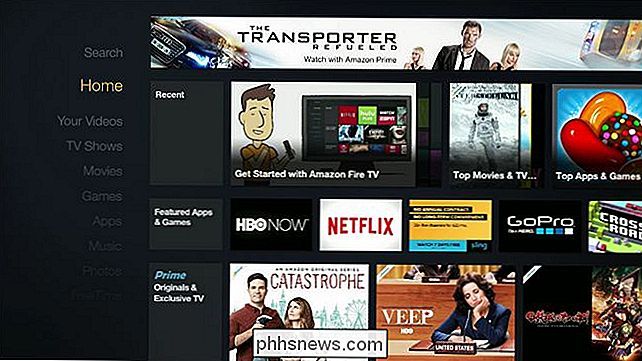
Houd de microfoonknop op je stemafstandsbediening ingedrukt.

Laten we beginnen met een eenvoudige natuurlijke taalopdracht. Houd de microfoonknop ingedrukt en begin te spreken (u ziet de microfoonaanduiding "Luisteren ..." op het scherm verschijnen). Stel een weerbericht in zoals: "Hoe is het weer in Beverly Hills?"
Bijna onmiddellijk: het Alexa-systeem is echt snel: u ontvangt audiofeedback en een leuk uitziende pop-overinformatiekaart met de prognose.
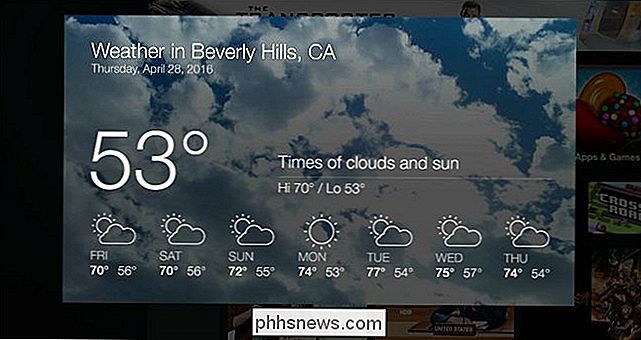
Druk op de knop Terug op de afstandsbediening om terug te keren naar het hoofdscherm. Laten we nog eens een eenvoudig commando proberen om in onze Prime-muziekcollectie te duiken: "Speel wat jazzmuziek."
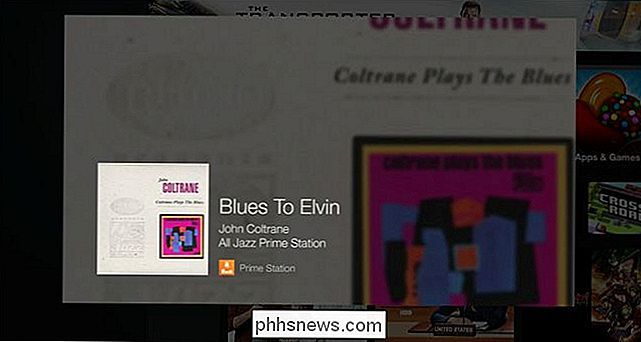
"All Jazz" met dank aan Prime Music, met wat leuke cover-art die daarbij hoort, begint te spelen en wordt gepresenteerd in een informatie kaart.
GERELATEERD: Hoe je Amazon Echo instelt en configureert
Eigenlijk werkt elke opdracht die met de Echo werkt ook met de Fire TV, omdat ze allemaal door het Alexa systeem worden gerouteerd. In plaats van elke mogelijke opdracht te schetsen, bekijk je het gedeelte 'Summoning Alexa' van onze Amazon Echo-recensie om een enorm assortiment opdrachten te zien. Het enige verschil is dat je 'Alexa' aan het begin van een commando niet hoeft te zeggen - druk gewoon op de stemknop.
Als je een aantal tricks en technieken op het scherm wilt laten doorlopen, kun je altijd naar Instellingen> Toepassingen> Alexa> Dingen om te proberen voor een waslijst met opdrachten.
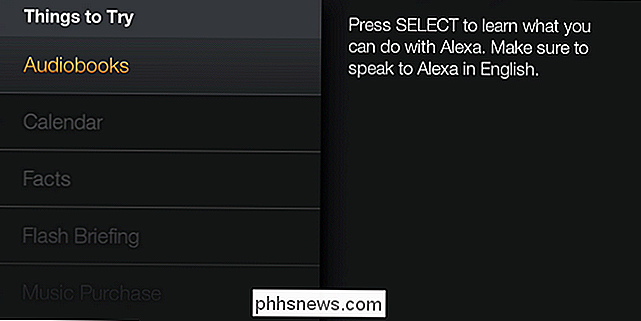
Daar vindt u allerlei informatie over het gebruik van Alexa met audioboeken, het maken en controleren van agenda-items en meer.
Fine Alexa afstemmen met de Alexa-app
GERELATEERD: De weers-, verkeers- en sportupdates bijstellen op je Amazon-echo
In tegenstelling tot de Echo heb je technisch gesproken geen Amazon nodig Alexa-app om Alexa on the Fire TV te gebruiken. Veel van de Alexa-functies die mensen echt leuk vinden, zoals het weer, pendelen informatie, nieuws en sportuitslagen, werken het beste wanneer ze specifiek zijn aangepast aan uw geografische locatie (voor zover het weer en pendelen informatie gaat) en uw persoonlijke voorkeuren (voor zover sportuitslagen en nieuws gaan). Verder is de mobiele app handig omdat elke aanvraag die je van Alexa doet en die ze niet goed kan parseren, ze op het web zal zoeken en de resultaten als een informatiekaart naar de mobiele app en het webbedieningspaneel zal sturen - best handig om een beetje te doen verder lezen vanaf je bank. Daarom is het erg handig om de instellingen van het webgebaseerde configuratiescherm, te vinden op alexa.amazon.com, of via de mobiele Alexa-app (iOS / Android / Fire OS) aan te passen. ). Zowel de app als de website hebben een identieke interface.
Je kunt je apparaatspecifieke instellingen (zoals het adres en de postcode) van je Fire TV aanpassen in het menu Brand> TV> Alexa Devices> [Yourname] :
Alle andere instellingen zijn algemeen voor al je Alexa-apparaten, zoals de nieuwsbronnen van je voorkeur, en zijn te vinden onder Instellingen> Account:
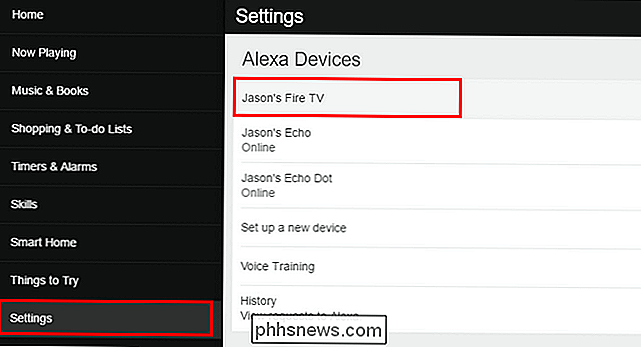
. Voor een gedetailleerde kijk op hoe je je Alexa-ervaring kunt aanpassen, raden we je aan om uit te checken onze handleiding voor het afstemmen van weer-, verkeers- en sportupdates op de Amazon Echo.
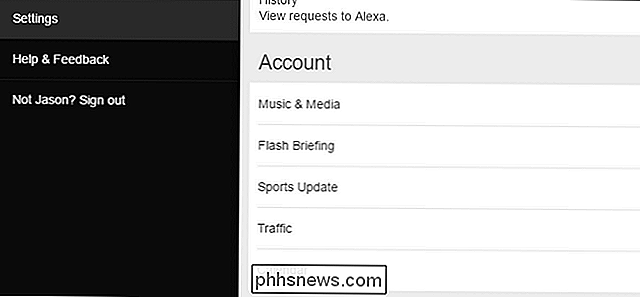
Het gebruik van Alexa on the Fire TV-platform is niet helemaal hetzelfde als het uitschreeuwen van commando's in uw huis naar uw Echo, het is nog steeds een erg handige manier om te profiteren van Amazon's snelle en krachtige Alexa stemassistent.

De ontbrekende optie "Openen met" op het Windows 10 rechtsklikcontextmenu
Sommige Windows 10-gebruikers hebben een vreemde fout gemeld. Het lijkt erop dat de optie "Openen met" in het contextmenu met de rechtermuisknop ontbreekt. Als u deze bug ondervindt, hebben we een oplossing met behulp van het register. Standaardwaarschuwing: Register-editor is een krachtig hulpmiddel en door misbruik ervan kan uw systeem onstabiel of zelfs onbruikbaar worden.

Hoe u uw antivirus- en gaming-pc goed kunt laten spelen
Onlangs heb ik Call of Duty 4 op mijn Mac geïnstalleerd en ik was behoorlijk geïrriteerd over hoe schokkerig het spel was. Toegegeven, ik heb een MacBook Pro uit 2009, maar ik heb alle systeemvereisten gecontroleerd en het systeem zou gemakkelijk het spel en de afbeeldingen kunnen verwerken. Na een beetje gekkigheid, realiseerde ik me dat ik Kaspersky anti-virus liet draaien en het het spel vertraagde!M



